本文档内容为 Quick Tracking 产品使用介绍和技术集成说明文档,不作为销售依据;具体企业采购产品和技术服务内容,以商业采购合同为准。
概述
间隔,指的是用户的行为与行为之间的时间间隔时长。
间隔分析,可以帮助企业科学地观察用户群体在发生指定行为事件之间的时间间隔及数据分布情况。不同数据指标如最大值、最小值和中位数等六类指标可反映产品使用路径中的用户体验,并借此评估产品功能设置的合理性。通过间隔分析进行查询后,可以保存为报表添加到自制看板中进行展示和统计。
应用场景
间隔分析可以解决
可视化时间间隔,了解用户群行为间时间间隔分布差异,分析转化效率。比如查询过去 7 天每一天的新用户从注册完成后到首次提交订单的时间间隔分布。
分析用户在关键行为的间隔时长,通过产品与营销策略的优化提以相应缩短间隔时长,比如查询某电商平台用户在首次购物与第二次购物之间的时长分布。
以「新用户从首次登录到注册之间的时长分析」为例。
定义间隔:选择初始行为为「应用启动(预置)」事件,后续行为为「注册」。
设置筛选条件:「系统属性/账号是否首日登录」「等于」「是(新用户)。
选择时间范围为最近7天,粒度为天。
点击「开始分析」。
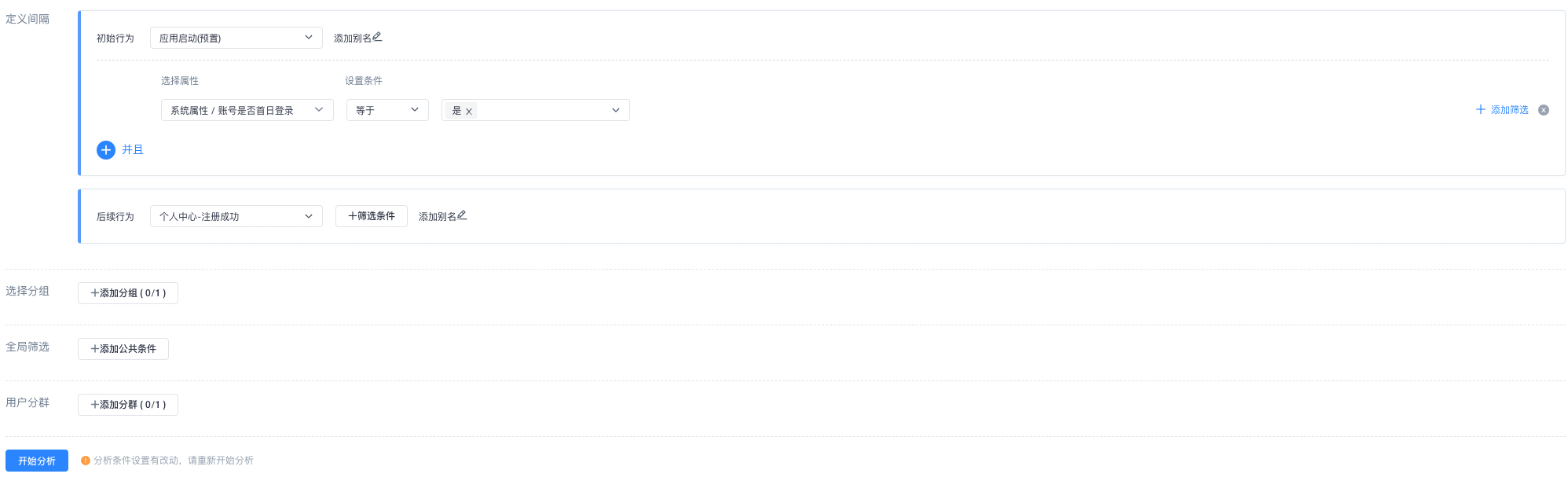
操作说明
页面组成
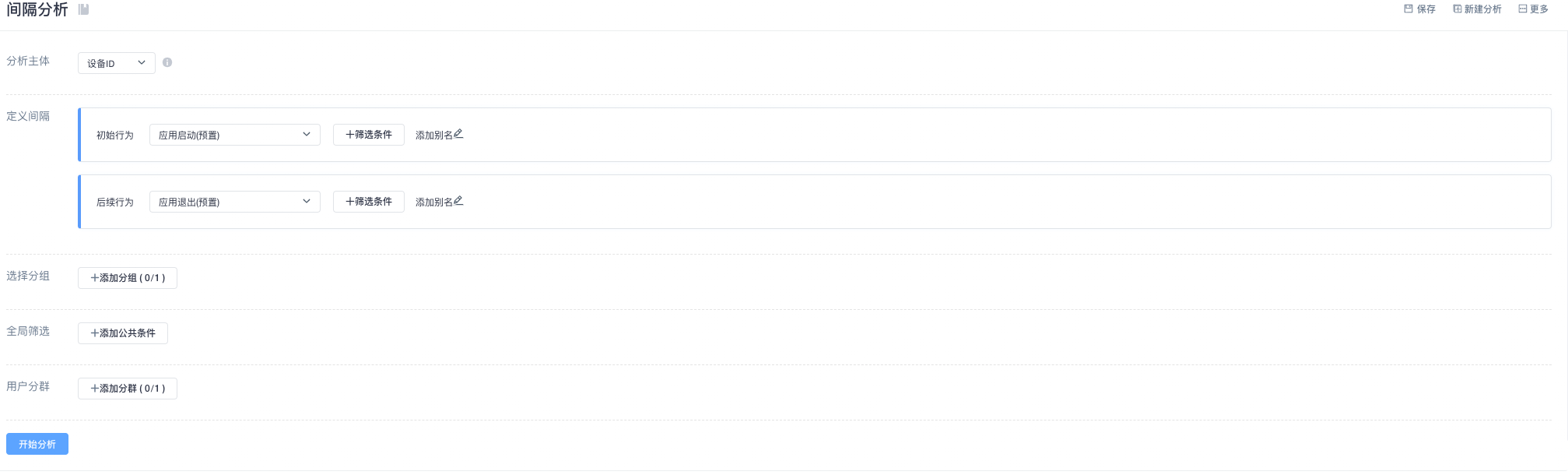
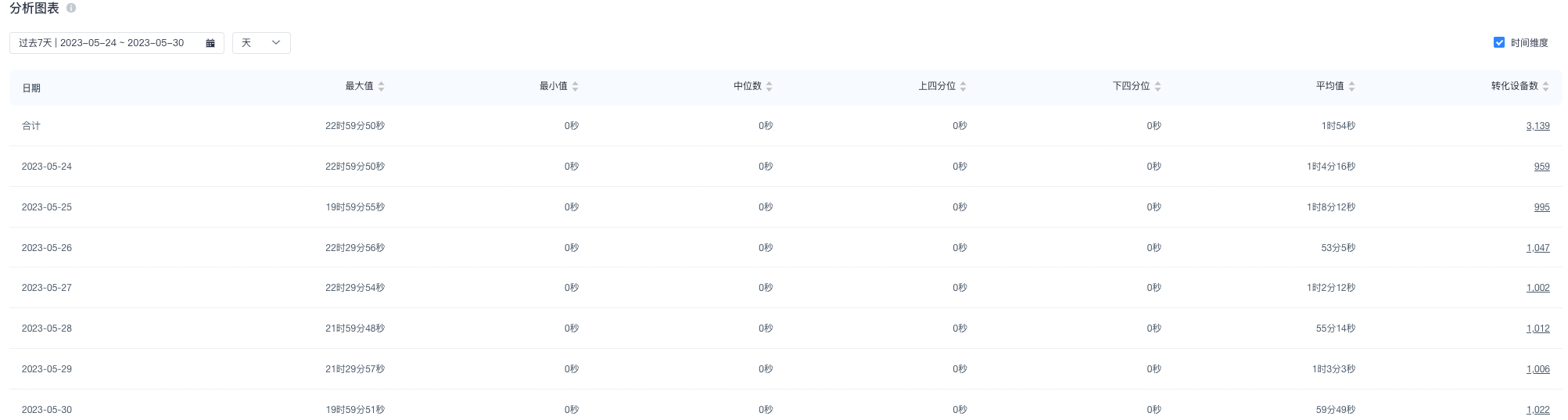
右上角功能区域:用户可保存、新建,点击更多可查看已保存的分析列表并导出数据到「Excel」。
信息配置区:用户可进行事件、指标、属性筛选、分组、全局、筛选人群和时间选择等操作选择。
界面组成分析结果区域:用户可查看分析结果后的明细数据。
操作说明
定义间隔
1.点击下拉选择具体的事件作为起始行为和后续行为,可以选择相同的事件。
2.添加筛选条件:
支持事件的属性筛选过滤。
分类名称 | 分类描述 | 具体内容 |
系统属性 | 该属性作用于所有事件,并且由SDK采集 | 系统预置的属性,例如SDK的版本 |
全局属性 | 该属性作用于所有事件,由用户上报,例如饿了么的地域 | 用户在采集管理平台的全局属性中作录入的属性 |
事件属性 | 该属性作用于所有事件,由用户上报或者系统采集,例如支付事件的支付金额 | 用户在采集管理平台的事件属性中做录入的属性 |
渠道属性 | 该属性作用于所有事件,查看各渠道来源的用户在应用内的行为特征及对某个指标的贡献 | 用户在采集管理平台的渠道属性中做录入的属性 |
用户属性 | 该属性作用于所有事件,通过特定事件或者服务端API上报,例如饿了么会员信息 | 用户在采集管理平台的用户属性中做录入的属性 |
根据属性的不同类型支持不同的筛选符号。
属性类型 | 筛选符号 | 符号定义 | 举例 |
字符串 | 等于 | 表示等于一个或多个具体的值 | 设备品牌等于华为或苹果 |
不等于 | 标识排除一个或多个具体的值 | 设备品牌排除华为或苹果 | |
包含 | 查找属性值中包含某些字符的值 | 设备品牌中包含华为这个字符 | |
不包含 | 排除属性值中包含某些字符的值 | 设备品牌中不包含华为这个字符 | |
为空 | 查找无属性值的数据 | 有设备品牌属性值的 | |
不为空 | 查找有属性值的数据 | 无设备品牌属性值的 | |
数值型 | 等于 | 等于某个具体的数据 | 订单金额等于1000 |
不等于 | 不等于某个具体数值 | 订单金额不等于1000 | |
大于 | 大于某个具体数值 | 订单金额不等于1000 | |
小于 | 小于某个具体数值 | 订单金额小于1000 | |
在...与... | 在某两个具体数值之间 | 订单金额在1000与5000之间 |
添加分组筛选

当需要筛选不同维度指标分布时,比如查看不同渠道用户的注册间隔时长。分组筛选可以支持不同维度下的指标分布情况。
添加全局筛选

当选择两个步骤事件指标或者更多时,全局筛选支持基于不同事件之间共有属性进行公共过滤。具体筛选能力和设置同单事件的属性过滤能力。
添加人群筛选

当需要选择不同用户群体进行数据分析时,比如分析某用户群体的购买间隔时长。用户分群筛选支持对不同用户群进行间隔分析。
颗粒度选择
默认时间粒度按天、周、月。
按天颗粒度「起始行为」事件和「后续行为」事件必须发生在同一自然天;
按周颗粒度「起始行为」事件和「后续行为」事件必须发生在同一自然周;
按月颗粒度「起始行为」事件和「后续行为」事件必须发生在同一自然月;
选择时间范围
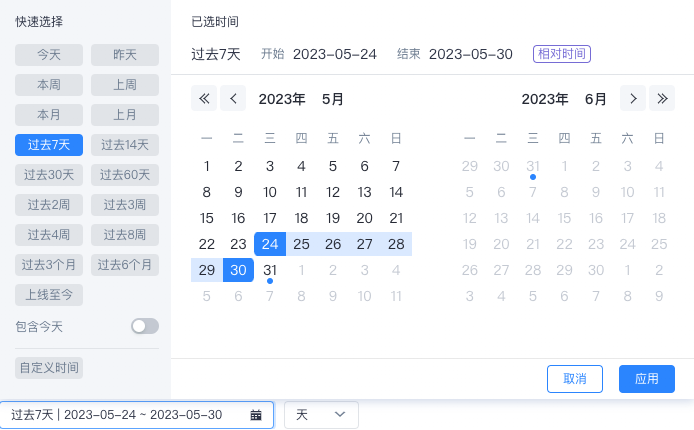
可以根据需求选择查询的时间范围和时间粒度,选择时间范围有「相对时段」和「固定时段」两种方式,相对方式里面提供默认时间为过去7天,按天分区展示。
「相对时段」基于某一锚点往前推或往后推的日期范围,会随着时间不断变化,里面有过去X天/周/月三种维度的选项,也支持自定义的去设定过去X天/周/月的时间筛选条件。天为完整的自然天,周的选范围是周一到周日,月即自然月(每月1号至最后1天)。
详细规则如下:
A、过去n天:基于当前时间往前推完整的n天。
B、过去n周:基于当前时间往前推n个完整的周,如果当前时间是该周的最后一天,那么过去n周包含当前时间的所在周。示例:如果当前时间是7.20号(周二),那么过去1周即为7.12-7.18(周一到周日);如果当前时间是7.18号(周日),那么过去1周即为7.12-7.18。
C、过去n月:基于当前时间往前推n个完整的月,如果当前时间是该月的最后一天,那么过去n月包含当前时间的所在月。示例:如果当前时间是7.20号,那么过去1月即为6.1-6.30;如果当前时间是6.30号,那么过去1月就是6.01-6.30。
「固定时段」可以在日历框中直接选择起始日期,点击确认后就会选取当前时间范围,进行数据分析(固定时段无时间段范围限制)。
查看分析图表
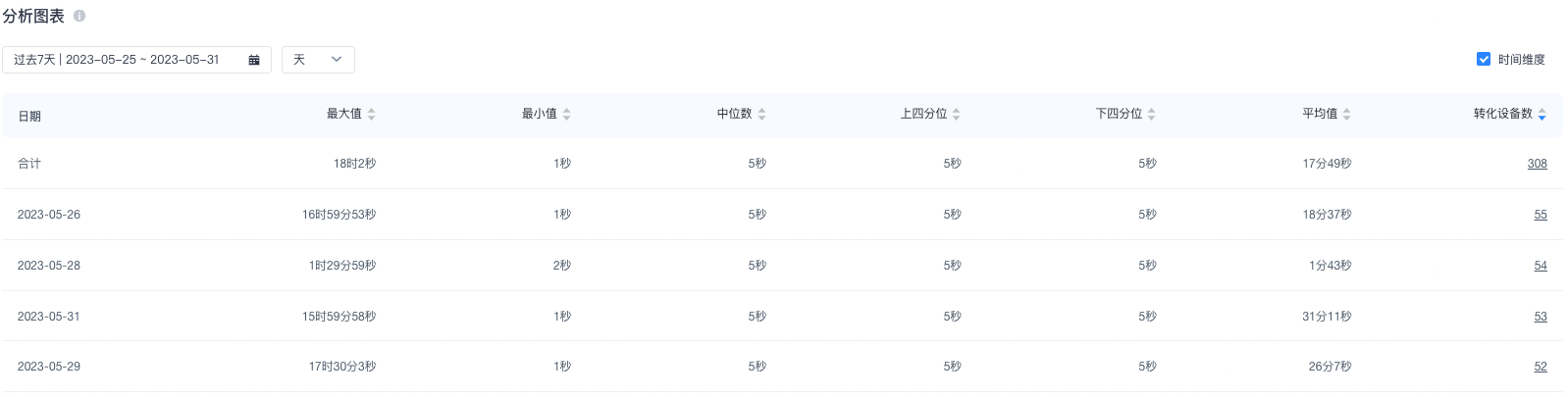
设置完查询条件并点击「开始分析」后,可查看分析结果。
点击右上角的「更多」按钮「导出数据」可以下载Excel文件。
对常用的指标进行保存便于后续重新查询,可以通过右上角「保存」设置按钮进行操作。
已有保存的指标进行指标更新编辑后,可以点击左上角「更新」按钮进行更新。
-在已有保存的指标分析中进行修改指标后,可点击右上角「另存为」变更为新的指标保存在指标列表。
表格栏指标:
最大值:间隔转化时长的最大值。
最小值:间隔转化时长的最小值。
中位数:将间隔转化时长按从大到小排期,取中间值。
上四分位:将间隔转化时长按从小到大排期,取 1/4 处的值。
下四分位:将间隔转化时长按从小到大排期,取 3/4 处的值。
平均值:间隔转化时长的总和 / 转化次数。
转化设备数:共有多少人在选定的时间内完成了间隔转化,可能一个人会完成多次间隔转化。
默认勾选「时间维度」,取消勾选右上角的时间维度后隐藏时间维度。
转化设备数点击数值结果,可将当前数据保存为人群。
保存数据到看板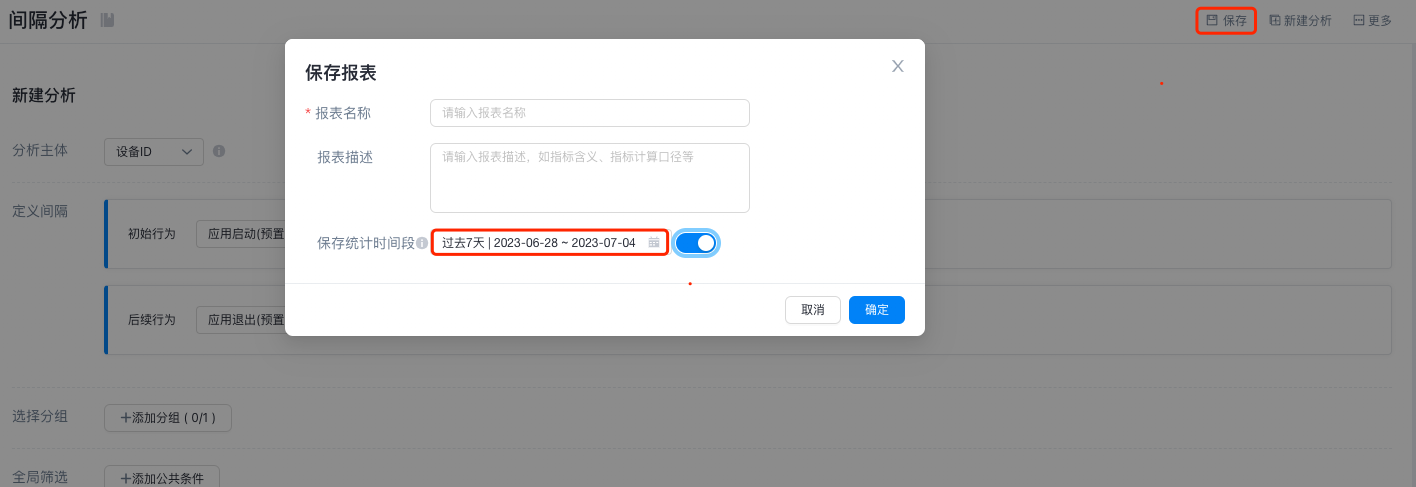
1.输入报表名称。
2.选择报表保存的时段。
- 「不同时段对报表的影响」
选择相对时段,报表日期可以随着查询时间的推移而更新。
选择固定时段,报表日期不会根据看板选择时间而改变。
没有选择时段,报表日期默认展示过去7天时段的数据。
3.点击「确定」按钮即可把数据保存到报表列表。
添加报表到看板
对于已经的保存报表,可以选择添加报表到看板: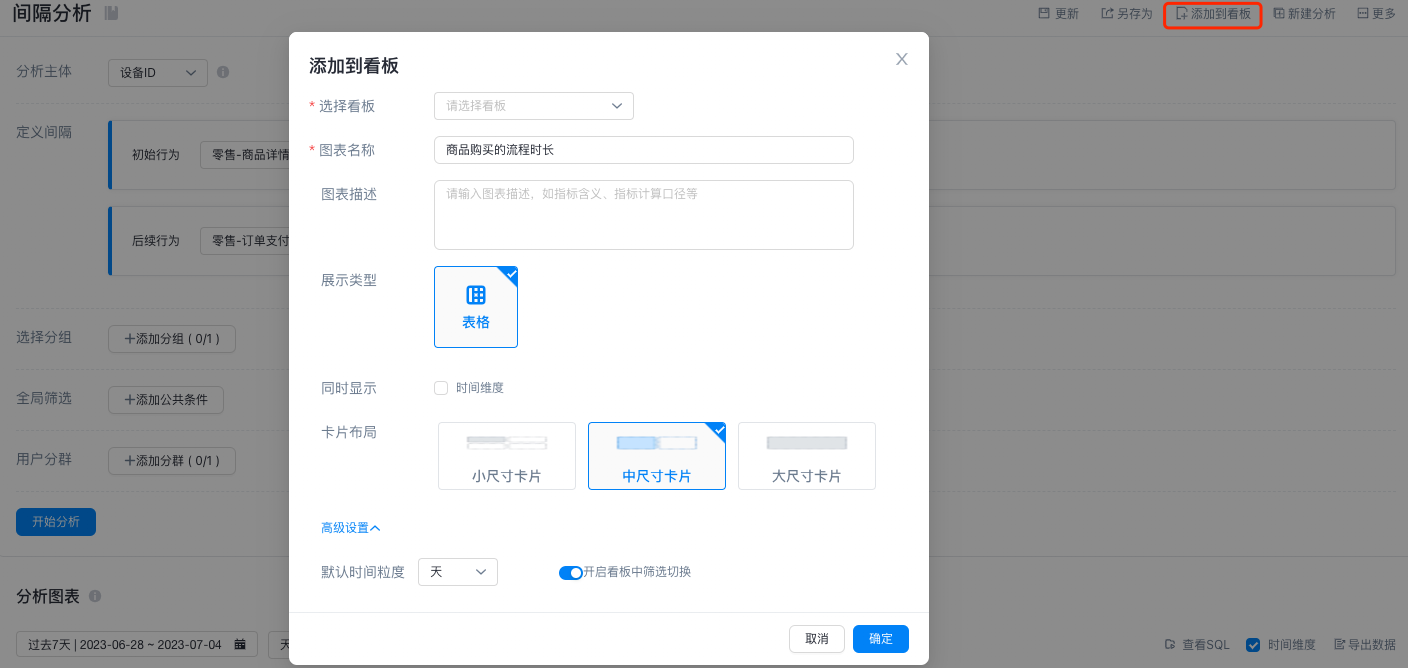
输入「报表名称」。
选择添加的看板。
选择图表希望的展示类型。
选择图表在自制看板中的展示布局。
高级设置可设置默认时间粒度为天/周/月,可开启在看板中筛选切换。
点击「确定」即可。
计算逻辑
假设用户做了以下操作:A → A → B → B → A → B → B → A → A → C → D → B,选择计算A和B事件的间隔:
找到发生A事件后第一个B事件即为第一个间隔,之后以此类推继续匹配A和B事件。
根据时间粒度,按天、周、月,匹配的A事件和B事件必须发生在同一自然天、周、月。
假设用户操作都发生在一天之内,则匹配结果为
A→ A → B→ B → A→ B→ B → A→ A → C → D → B